更新u盘驱动
U盘驱动是一项重要的操作,可以解决U盘在使用过程中出现的兼容性问题、性能下降等情况,以下是详细的更新步骤和相关内容:

更新U盘驱动的原因
| 原因 | 详细说明 |
|---|---|
| 解决兼容性问题 | 当U盘插入电脑后无法被识别,或者在某些设备上能正常使用,在另一些设备上却出现异常时,更新驱动程序可能有助于解决这些兼容性问题,新购买的U盘在老旧电脑上无法被正确识别,更新驱动后也许就能正常读写了。 |
| 提升性能 | 随着技术的不断发展,新的驱动程序可能会对U盘的读写速度、数据传输稳定性等方面进行优化,一些高端U盘在更新了针对性能优化的驱动后,在大文件传输时的速度会有明显提升。 |
| 修复错误 | 如果U盘在使用过程中频繁出现错误提示,如“无法访问,参数错误”等,有可能是驱动程序存在缺陷,更新驱动可以尝试修复这些问题。 |
更新U盘驱动的准备工作
- 备份重要数据:在进行任何涉及设备驱动的操作之前,务必将U盘中的重要数据备份到其他存储设备上,以防在更新过程中出现数据丢失的情况,因为虽然更新驱动通常不会导致数据丢失,但也存在一定风险。
- 确保电脑联网:更新驱动程序需要从网上下载最新的驱动文件,所以要确保电脑能够正常连接到互联网,如果是使用笔记本电脑,还要保证无线网络连接正常;如果是台式机,要检查网线是否插好以及网络设置是否正确。
- 获取管理员权限:在Windows系统中,更新驱动程序需要管理员权限才能进行操作,如果没有管理员权限,可能无法完成驱动的更新,可以通过右键点击“此电脑”,选择“管理”,在弹出的计算机管理窗口中查看当前用户的权限情况,若非管理员用户,需要联系电脑管理员获取权限或切换到管理员账户进行操作。
不同操作系统下更新U盘驱动的方法
(一)Windows系统
-
通过设备管理器更新
- 打开“设备管理器”:右键点击“此电脑”图标,选择“管理”,然后在左侧菜单中选择“设备管理器”;或者在Windows 10中,也可以通过右键单击“开始”菜单图标并选择“设备管理器”来打开它。
- 找到U盘设备:在“设备管理器”中,找到“通用串行总线控制器”下的U盘设备,通常会显示在“磁盘驱动器”类别下。
- 右键单击U盘设备并选择“属性”,在属性窗口中,点击“驱动程序”选项卡,然后点击“更新驱动程序”按钮,并选择“自动搜索更新的驱动程序软件”,等待一段时间以便系统查找适合你的设备的最新驱动程序,如果找到了新的驱动程序,则会提示你进行下载和安装,安装完毕后,重新启动计算机以使新的驱动程序生效。
-
使用Windows Update更新
- 点击“开始”菜单,选择“设置”,然后点击“更新和安全”。
- 在“Windows Update”选项卡中,点击“检查更新”按钮,系统会开始扫描可用的更新。
- 如果有任何与USB设备相关的驱动程序更新,它们将列在更新列表中,选中这些更新,然后点击“安装”按钮,按照提示完成更新过程,需要注意的是,这种方式更新的是系统中所有相关设备的驱动,包括U盘驱动,但可能不是最新的特定于该U盘型号的驱动。
(二)Mac系统
-
通过系统偏好设置更新
- 点击苹果菜单中的“系统偏好设置”。
- 选择“软件更新”,系统会自动检查是否有可用的系统更新和驱动程序更新,如果有适用于U盘的驱动更新,会在这里显示出来,按照提示进行下载安装即可,不过这种情况相对较少,因为Mac系统对USB设备的兼容性较好,一般不需要频繁更新U盘驱动。
-
使用第三方驱动更新工具(如有需要):有些第三方工具可以帮助检测和更新Mac系统中的设备驱动程序,但在使用这些工具时要谨慎,确保从官方或可靠的来源下载,并且要仔细阅读用户协议和隐私政策,避免下载到恶意软件或导致系统安全问题。

更新后的检查与测试
- 检查设备状态:更新完成后,再次打开“设备管理器”(Windows系统)或“系统信息”(Mac系统),找到U盘设备,查看其状态是否显示为正常工作,没有黄色感叹号或其他异常标志,如果有异常标志,可能需要重新安装驱动或进一步排查问题。
- 测试读写功能:尝试向U盘中复制一些文件,包括小文件和大文件,检查读写速度是否正常,是否还能出现之前的错误提示,也可以在不同的USB接口上进行测试,以确保U盘在各种情况下都能正常工作。
常见问题及解决方法
| 问题 | 解决方法 |
|---|---|
| 更新驱动后U盘无法识别 | 可能是驱动版本不兼容或者安装过程中出现问题,可以尝试重启电脑,进入安全模式,在安全模式下卸载刚刚安装的驱动,然后重新按照正确的步骤进行更新,如果还是不行,可能需要到U盘制造商的官方网站下载专门的驱动安装程序进行安装。 |
| 更新过程中出现错误提示 | 首先记录下错误提示的代码或详细信息,然后根据提示在网上搜索相应的解决方案,有些错误可能是由于系统文件损坏或缺失导致的,可以使用系统自带的修复工具,如Windows系统的SFC /SCANNOW命令来扫描和修复系统文件,也有可能是网络问题导致驱动下载不完整,可以检查网络连接后重新下载更新。 |
更新U盘驱动虽然看似简单,但在操作过程中也需要认真对待每一个步骤,遇到问题要冷静分析并寻找合适的解决方法,这样才能确保U盘在我们的日常使用中保持良好的性能和兼容性。
FAQs
Q1:更新U盘驱动会不会导致U盘中的数据丢失?
A1:一般情况下,正常更新U盘驱动不会导致数据丢失,但在更新过程中,如果出现意外情况,如电脑突然断电、系统崩溃等,就有可能造成数据丢失,所以为了安全起见,在更新驱动前最好先备份U盘中的重要数据。
Q2:为什么有时候更新完U盘驱动后,U盘的读写速度没有明显提升?

A2:这可能有几种原因,一是U盘本身的硬件性能有限,即使更新了驱动,也无法突破其硬件瓶颈,二是所更新的驱动可能并不是针对该U盘型号进行特别优化的版本,只是通用的驱动更新,所以对读写速度的提升不明显。
版权声明:本文由 芯智百科 发布,如需转载请注明出处。




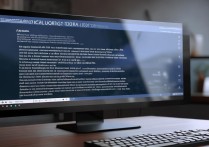


 冀ICP备2021017634号-12
冀ICP备2021017634号-12
 冀公网安备13062802000114号
冀公网安备13062802000114号